У цій публікації ви дізнаєтеся, як відобразити повідомлення в програмі Facebook Messenger.
Facebook Messenger, як ми всі знаємо, є незалежною службою обміну повідомленнями Facebook, яка за останні кілька років розвинула свою особливу індивідуальність.
Сьогодні ми поговоримо про один із найбільш заплутаних аспектів ребрендингу Messenger – процес показу повідомлення.
Обов’язково дотримуйтеся наведених нижче інструкцій, якщо хочете побачити повідомлення, які ви сховали, заархівували або проігнорували.
Залежно від вашої ситуації вам може знадобитися відобразити раніше приховану розмову, відобразити проігноровані/архівовані чати або відобразити проігноровані запити на повідомлення.
Як відобразити повідомлення в програмі Facebook Messenger?
Варто зазначити, що Facebook надав Messenger свободу створювати власний бренд, що призвело до створення Messenger.com.
Прикрашений потік новин Facebook тут не є проблемою, оскільки ви можете розмовляти та здійснювати відеодзвінки без перерв.
Якщо ви приховали когось у Messenger Web і хочете повернути його до свого звичайного списку чату, наведені нижче інструкції допоможуть вам.
Щоб відобразити приховані чати, вам потрібно перейти на веб-сайт Messenger, а не в програму на телефоні.
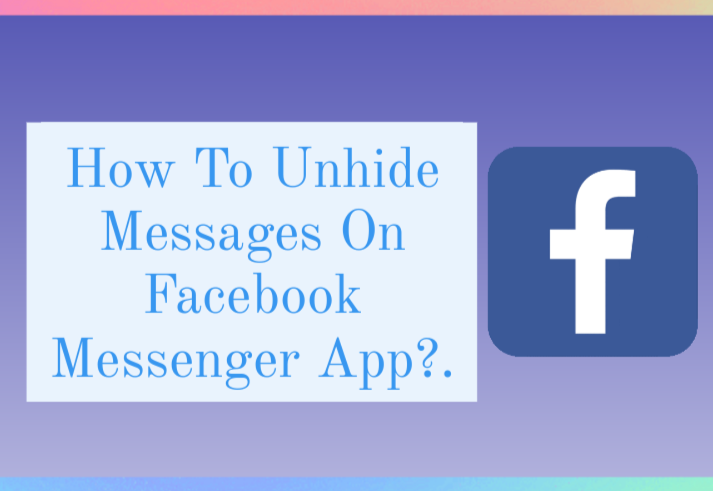
Для початку перейдіть на messenger.com і увійдіть, використовуючи наявний обліковий запис Facebook або Google. Потім перейдіть до «Прихованих чатів», які можна знайти, торкнувшись значка шестірні (Налаштування) у верхній частині сторінки.
Ви знайдете історію розмов, які ви вирішили залишити приватними. Просто дайте відповідь «.» клацнувши чат, який ви хочете повернути.
Щойно ви це зробите, чат буде повернено до звичайного розділу «Чати» і більше не буде приховано. У Messenger і Facebook.com «приховування» відрізняється.
Ця функція недоступна ні в мережі Facebook, ні в програмі Messenger. Архівувати або Ігнорувати можна використовувати для досягнення бажаних результатів тут.
Шукаєте чат у списку «Приховані чати», але не можете його знайти? Перегляньте рішення в розділі нижче.
Як відобразити запити на повідомлення в Messenger.com на ПК?
Папка «Спам» — це те місце, куди вам знадобиться шукати, якщо ви хочете відновити проігноровані веб-обговорення Messenger.
Перший крок — перейти на Messenger.com, клацнути зображення свого профілю, а потім вибрати «Запити на повідомлення» зі спадного меню.
Тепер ви можете переглянути спам, натиснувши кнопку «Переглянути спам». Надішліть відповідь у чат, який хочете знову відкрити. Чат буде повернено до стандартної папки «Чати» з простою відповіддю.
Запити на повідомлення Facebook.com на ПК: як їх відобразити?
Ви також можете ігнорувати когось на Facebook.com. Замість того, щоб поміщати в папку спаму, повідомлення тепер поміщаються в папку "Папка "Відфільтровані запити".
Увійшовши до Facebook, клацніть піктограму чату та виберіть із спадного меню «Запити на повідомлення». «Переглянути відфільтровані запити можна знайти на наступному екрані.
Чати, які ви вирішили ігнорувати, відображатимуться тут. Щоб повернути чат у звичайну папку чатів, просто відкрийте його та надішліть повідомлення.
Коли справа доходить до архівування та ігнорування, яка різниця?
Я вважаю, що перш ніж почати, важливо зрозуміти різницю між архівуванням та ігноруванням розмов.
Незважаючи на те, що архівування займає набагато менше часу, ви не гарантовано захищені від спаму чи марних розмов, якщо виберете останнє.
Нове повідомлення все одно буде доставлено до вашої папки "Вхідні", навіть якщо ви заархівуєте старе. Отже, якщо ви не хочете переглядати чат на інформаційній панелі Messenger, це чудова функція. Це мало користі для будь-чого іншого.
З іншого боку, із серійними текстовими повідомленнями набагато краще боротися, просто ігноруючи їх. Щоб переконатися, що ви не знаєте про будь-які нові повідомлення, ви можете перемістити чат до папки Спам (відфільтровані запити).
Однак ви можете повернутися до чату, який було проігноровано, щоб переглянути повідомлення без відома відправника.
Швидкі посилання:
- У Facebook Messenger немає підключення до Інтернету або очікується мережа
- Як змінити зображення профілю у Facebook Messenger?
- Як створити груповий чат у Facebook Messenger?
Висновок: як відобразити повідомлення в програмі Facebook Messenger?
Якщо ви один із багатьох людей, які використовують Facebook Messenger, можливо, вам цікаво, як відобразити повідомлення. Цей процес насправді дуже простий, і його можна виконати за кілька коротких кроків.
Ми проведемо вас через процес, щоб ви могли знову переглянути свої приховані повідомлення. Вам коли-небудь доводилося відображати повідомлення у Facebook Messenger?
Виконайте ці кроки, щоб зробити саме це!
